Po veľkom humbuku spoločnosť Microsoft spustila prvá ukážka Windows Copilot na kanáli Windows 11 Dev s Stavať 23493. O funkcii Windows Copilot sa hovorí, že prináša hlboké a integrované zážitky AI do Windowsu 11. Môžete jednoducho chatovať s Copilotom v prirodzenom jazyku a meniť nastavenia, získať pomoc a komunikovať s počítačom. Okrem toho môžete robiť všetky ostatné veci chatboty ako ChatGPT ponúknuť. Ak teda chcete práve teraz používať Windows Copilot na počítači so systémom Windows 11, postupujte podľa nášho návodu nižšie.
Obsah
Požiadavky na používanie Windows Copilot
1. Po prvé, váš počítač musí byť zaregistrovaný v kanáli Dev programu Windows 11 Insider. Funkcia Windows Copilot je k dispozícii nazostava 23493 (alebo novšia). Uistite sa teda, že ste aktualizovali svoj systém na najnovšiu verziu pre vývojárov.
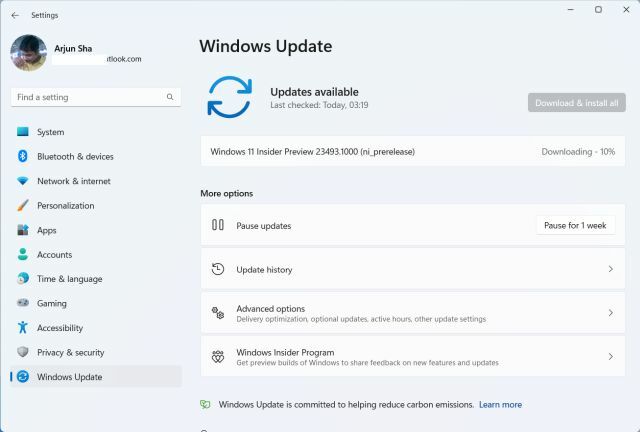
2. Odporúča sa mať Microsoft Edge 115 nainštalovaný na vašom PC. Zostava 23493 automaticky nainštaluje beta verziu Edge (verzia 115), takže ju nemusíte inštalovať manuálne. Ak sa však Copilot vo vašom systéme nezobrazí, nezabudnite nainštalovať Edge z kanála Beta alebo Dev z odkaz tu.

3. Windows Copilot nie je v predvolenom nastavení povolený pre všetkých používateľov a iba niektorí z nich majú túto funkciu povolenú hneď po vybalení. Takže pravdepodobne budete potrebujete ViVeTool aktivovať skrytú funkciu Windows Copilot. ViVeTool si môžete stiahnuť z tu.

Skontrolujte, či je v systéme Windows 11 povolený Windows Copilot
1. Predpokladám, že ste aktualizovali svoj počítač na najnovšiu verziu Windows 11 Dev Build (23493 alebo novšiu). Teraz najprv skontrolujte, či je už vo vašom systéme povolený Windows Copilot. Ak je povolená, nájdete Ikona druhého pilota na paneli úloh.

2. Ak nie, kliknite pravým tlačidlom myši na panel úloh a otvorte „Nastavenia panela úloh.”

3. Tu by ste mali nájsť a Prepínač druhého pilota (ukážka).. Povoľte to. Ak Copilot stále nie je prítomný, prejdite na ďalšiu časť a vynútene povoľte Copilot v systéme Windows 11.

Ako vynútiť povolenie Windows Copilot v systéme Windows 11
Ako je uvedené vyššie, nie všetci používatelia systému Windows 11 majú povolený Copilot v najnovšej verzii pre vývojárov. V takom prípade musíte použiť nástroj ViVeTool, aby ste ho vynútili. Tu je návod, ako na to.
1. Najprv pokračujte a extrahujte ViVeTool do priečinka.
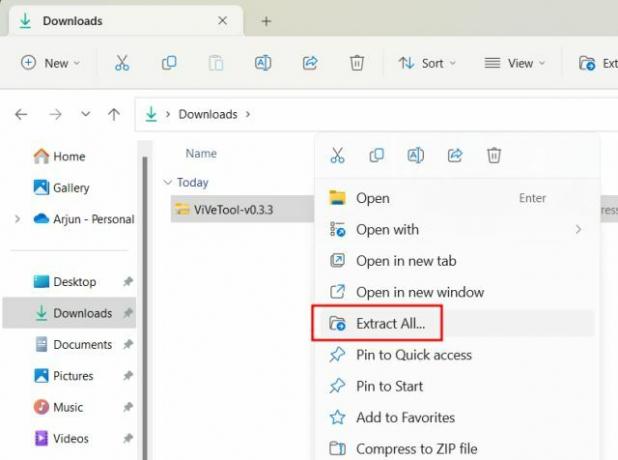
2. Potom kliknite pravým tlačidlom myši na extrahovaný priečinok a vyberte „Kopírovať ako cestu”.

3. Potom otvorte príkazový riadok alebo Windows Terminal s oprávnením správcu. Môžete vyhľadať „cmd“ alebo „terminál“ vo Windows Search, kliknúť naň pravým tlačidlom myši a vybrať „Spustiť ako správca“.

4. V príkazovom riadku zadajte cda prilepiť cesto skopíroval si vyššie. Majte na pamäti, že cesta k súboru bude pre váš počítač iná.
cd "C:\Users\mearj\Downloads\ViVeTool-v0.3.3"

5. Keď ste v priečinku ViVeTool, spustite nižšie uvedené príkazy jeden po druhom. ID ViVeTool poskytol Rafael dňa Twitter.
vivetool /enable /id: 44774629. vivetool /povoliť /id: 44850061. vivetool /enable /id: 44776738. vivetool /enable /id: 42105254. vivetool /enable /id: 41655236

6. Po spustení vyššie uvedených príkazov reštartujte počítač.
7. Nakoniec bude na vašom počítači so systémom Windows 11 povolený Windows Copilot. Skontrolujte panel úloh a a Ikona druhého pilota by sa mal objaviť.

8. Ak ikona stále chýba alebo kliknutím naň nič neurobíte, otvorte nastavenia panela úloh a vypnite/zapnite prepínač Copilot.

9. Teraz by mal Windows Copilot fungovať dobre z panela úloh. Môžete tiež stlačiť „Windows + C” na okamžité otvorenie Copilota. Majte na pamäti, že na používanie Copilota budete potrebovať aktívne internetové pripojenie.

Windows Copilot v systéme Windows 11: Prvé dojmy
Pri mojom krátkom testovaní Windows Copilot v jeho súčasnom stave som zistil, že je veľmi podobný Bočný panel Bing v Edge. Je však k dispozícii v celom systéme a môžete s ním interagovať kdekoľvek v operačnom systéme, hoci obe sú poháňané oknom Webview spoločnosti Edge.
Môže tiež vykonať niektoré akcie lokálneho systému ako nasnímanie snímky obrazovky, zapnutie/vypnutie tmavého režimu, zapnutie/vypnutie režimu Nerušiť atď. s použitím prirodzeného jazyka. A samozrejme, môžete ho požiadať, aby napísal a vytvoril text pre rôzne prípady použitia vrátane príbehov, básní, e-mailov atď. Ak ste študent, odporúčame vám pozrieť si aj nášho sprievodcu ako používať AI v Dokumentoch Google písať obsah.
Upozorňujeme, že v niektorých prípadoch Copilot nevykonáva miestne akcie sám. Vráti možnosť, na ktorú môžete kliknúť, aby ste zmenili nastavenie. Okrem toho sa mi páči, že môže prečítajte si aktuálnu webovú stránku a okamžite ponúkať kontextové odpovede, rovnako ako Bing Sidebar. Funguje to však iba pre karty Edge a nie pre prehliadač Chrome alebo iné prehliadače. Tiež to nefunguje pre PDF alebo textové súbory otvorené pomocou iných programov. Ale ty možeš nahrať dokumenty do ChatGPT klásť otázky.
Okrem toho by bolo úžasné, keby Microsoft integroval hlasové tlačidlo na interakciu s Windows Copilot prostredníctvom hlasu. Koniec koncov, bude to náhrada za Cortanu. V súčasnej podobe je teda Windows Copilot celkom nevýrazný. Napriek tomu je to prvá ukážka Windows Copilot a veci by sa mali časom určite zlepšiť vďaka viac lokálnym akciám a funkciám.
Odporúčané články



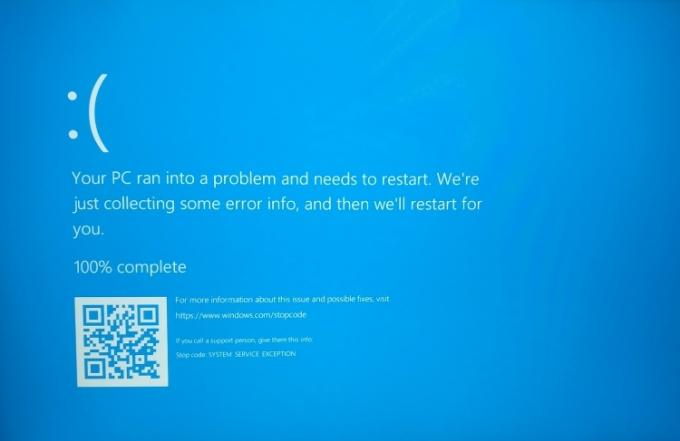
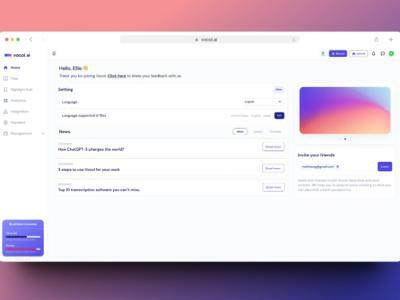

Mám zostavu 25393 Windows 11 Pro a po nastavení položiek pomocou ViVeTool.exe to nefunguje.
V nastaveniach panela úloh pre Copilota nie je predtým ani potom žiadna položka.
Windows + C otvorí kontextové okno Microsoft Teams.
Vyhľadávacie pole je teraz lupou (bez vyhľadávacieho poľa) bez ohľadu na nastavenie
Je možné, že pokyny boli testované v systéme Windows 11 Home?
OdpovedzteAhoj, volám sa Vikash Meena a momentálne používam najnovšiu verziu systému Windows 11 a aplikoval som všetky úlohy uvedené vyššie. Nemôžem vynútiť aktiváciu nástroja.
Pre druhého pilota nie je žiadne prepínacie tlačidlo.Odpovedztenefungovalo... Nainštaloval som si dev insider build 23493.ni_prerelease a v nastaveniach nie je žiadna možnosť ani po spustení príkazov cez nástroj vive
Odpovedzte




